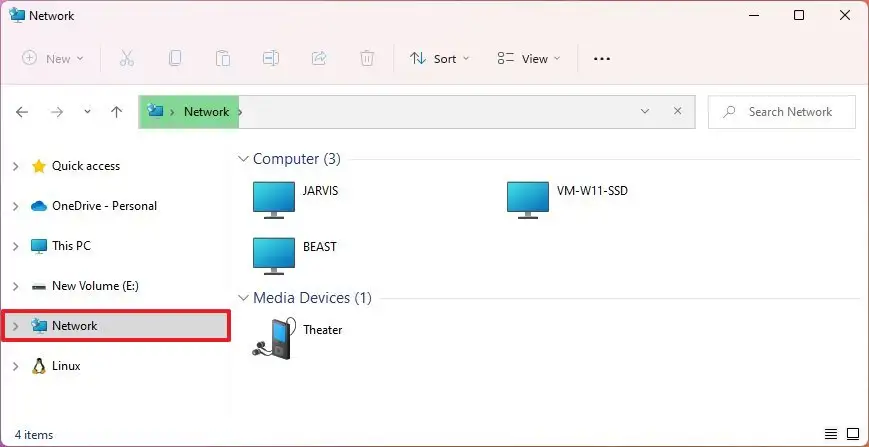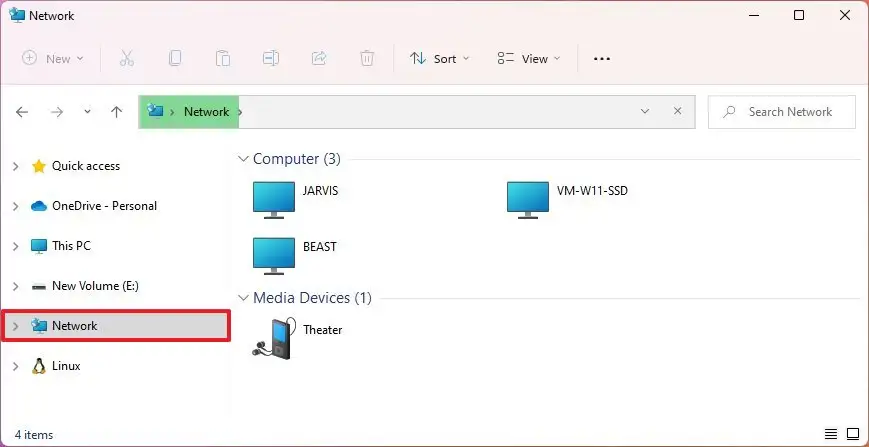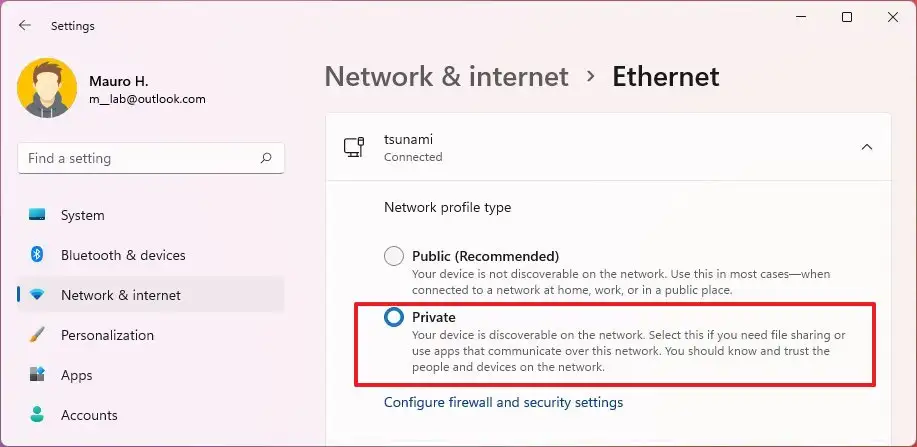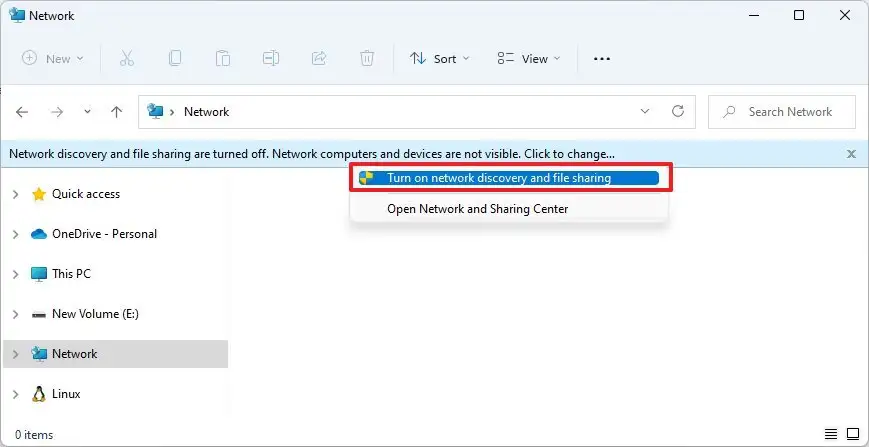Windows 11 peut vous permettre de voir d’autres ordinateurs du réseau local (LAN) pour accéder à des ressources distantes, telles que des dossiers partagés, des imprimantes ou des applications.
Quelle que soit la raison, l’explorateur de fichiers est la principale application que vous devez utiliser sous Windows 11 pour rechercher et accéder aux ressources réseau. Cependant, vous devez d’abord activer la fonctionnalité pour découvrir les périphériques réseau.
Dans ce guide, vous apprendrez les étapes simples pour trouver rapidement d’autres ordinateurs connectés au réseau local sous Windows 10.
Trouver des ordinateurs en réseau sur Windows 11
Pour rechercher des ordinateurs sur le réseau sous Windows 11, procédez comme suit :
Ouvrir Explorateur de fichiers.
Cliquer sur Réseau du volet de gauche.
Voir les ordinateurs disponibles sur le réseau (la découverte peut prendre quelques instants).
Double-cliquez sur le périphérique pour accéder à ses ressources partagées, telles que les dossiers partagés ou les imprimantes partagées.
Une fois les étapes terminées, vous pourrez accéder aux ressources de l’appareil (telles que les imprimantes et les fichiers) tant que vous utilisez le compte et le mot de passe corrects.
Activer la découverte du réseau sur Windows 11
Si vous ne voyez aucun ordinateur sur le réseau, la découverte du réseau n’est pas activée sur l’appareil.
Pour activer la découverte du réseau sur Windows 11, procédez comme suit :
Ouvrir Réglages sur Windows 11.
Cliquer sur Réseau & internet.
Clique le Ethernet languette.
Note rapide: Si vous avez une connexion sans fil, cliquez sur Wi-Fi et cliquez sur les options des propriétés de connexion pour accéder aux paramètres de l’adaptateur.
Dans la section « Type de profil réseau », sélectionnez le Privé type de profil.
Ouvrir Explorateur de fichiers.
Cliquer sur Réseau du volet de gauche.
Clique le D’ACCORD bouton (le cas échéant).
Cliquez sur le message en bas du ruban et sélectionnez le « Activez la découverte du réseau et le partage de fichiers » option.
Clique le Non, faire du réseau auquel je suis connecté un réseau privé option.
Après avoir terminé les étapes, vous devriez maintenant pouvoir voir les autres ordinateurs du réseau local via l’Explorateur de fichiers sous Windows 11.